احتمالاً میدانید چگونه یک سلفی بگیرید یا غروب سریع را با آیفون خود ضبط کنید، اما دوربین میتواند بیش از این کار کند. زیر رابط کاربری سادهاش ویژگیهای مخفی و ترفندهای هوشمندی وجود دارد که میتوانند تجربه عکاسی شما را به سطح بعدی برسانند.
شاید میدانید چگونه با آیفون خود سلفی بگیرید یا یک غروب سریع را ضبط کنید، اما دوربین میتواند خیلی بیشتر انجام دهد. زیر رابط کاربری سادهاش ویژگیهای مخفی و ترفندهای هوشمندی وجود دارد که میتواند تجربه عکاسی شما را به سطح بعدی بر ببَرد.
6 ساکت کردن دکمه شاتر
اگر تا بهحال عکسی گرفتهاید که صدای بلند شاتر آن سکوت را میشکند، میدانید چقدر میتواند ناامید کننده باشد. شاید میخواهید یک حیوان خوابیده را ضبط کنید یا یک عکس خیابانی صریح بگیرید بدون جلب توجه، اما آن کلیک بلند به راحتی میتواند همهچیز را خراب کند.
در حالی که آیفون گزینهای برای بیصدا کردن صدای شاتر به دلایل حریمخصوصی ندارد، چند راهحل وجود دارد. سریعترین روش این است که آیفون خود را با استفاده از سوئیچ زنگ/سکوت یا دکمه Action در حالت سکوت قرار دهید. همچنین میتوانید این کار را با استفاده از مرکز کنترل در آیفون خود انجام دهید.
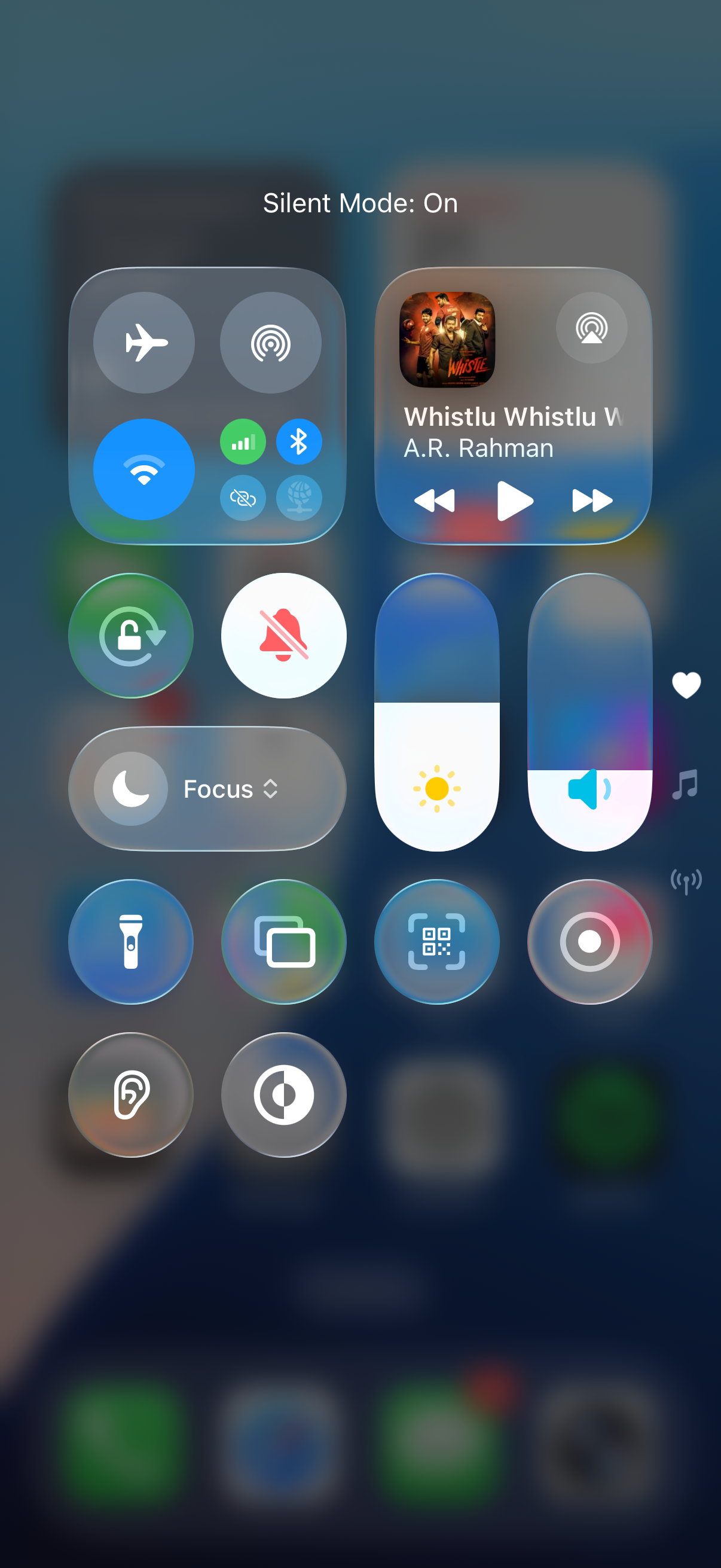
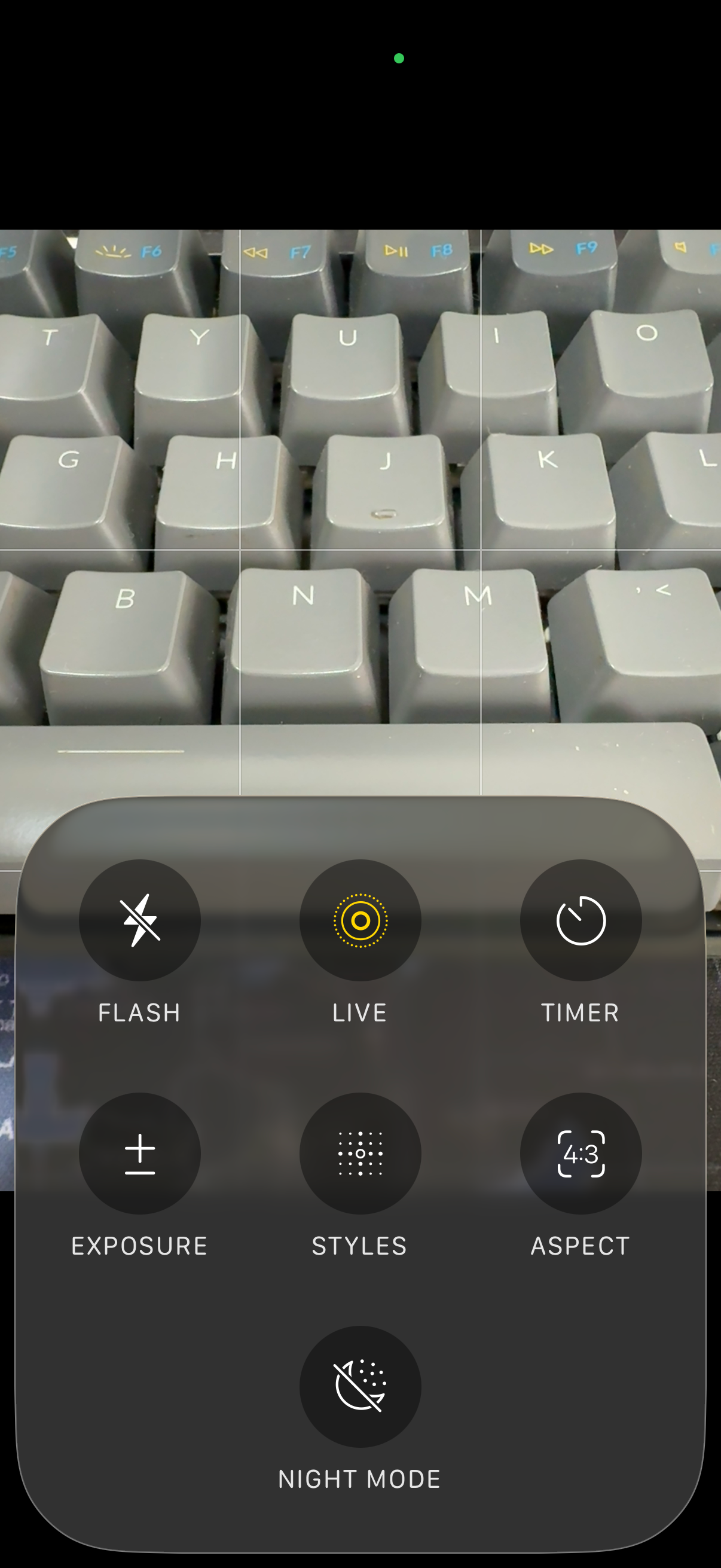
اگر نمیخواهید هر بار حالت سکوت را تغییر دهید، روشن کردن عکسهای زنده گزینهای دیگر است. با فعال شدن عکسهای زنده، برنامه دوربین بهصورت خودکار صدای شاتر را هنگام ضبط یک کلیپ کوتاه حرکتی بیصدا میکند. همچنین میتوانید با گرفتن عکس هنگام ضبط ویدیو، یا با اتصال هدفونها تا صدا از طریق آنها پخش شود نه از طریق بلندگوها، صدای شاتر را بیصدا کنید.
این نکات برای گرفتن عکسهای ساکت بسیار عالی هستند، اما مهم است که بهصورت مسئولانه از آنها استفاده کنید. همواره به حریمخصوصی دیگران احترام بگذارید در حالی که از آزادی عکاسی کمروی لذت میبرید.
5 سبکی عکاسی را انتخاب کنید که با سلیقه شما مطابقت داشته باشد
یکی از بهترین (یا بدترین، بسته به سلیقه شما) ویژگیهای دوربین آیفون این است که بهصورت خودکار عکسهای شما را بهبود میبخشد. به این ترتیب، عکسهای شما همیشه ظاهری صیقلی دارند بدون نیاز به ویرایش اضافی.
بر خلاف فیلترها که اثر واضحی اضافه میکنند، سبکهای عکاسی بهصورت ظریف تنظیماتی مانند تون و گرمایی را اعمال میکنند در حالی که رنگ پوست طبیعی باقی میماند. نتیجه عکسهایی است که بلافاصله از دوربین بهتر بهنظر میرسند، اما حس «ویرایش شده» را القا نمیکنند.
اما جادوی واقعی از انتخاب سبک مناسب میآید. برای آزمودن، برنامه دوربین را باز کنید، روی پیکان در بالای صفحه ضربه بزنید، سپس روی آیکون سبکهای عکاسی (سه مربع تکوّفی) ضربه بزنید. از آنجا میتوانید بین گزینهها مرور کنید و سبکی که دوست دارید را انتخاب کنید. همچنین میتوانید به تنظیمات > دوربین > سبکهای عکاسی بروید تا ظاهر پیشفرض خود را تنظیم کنید.
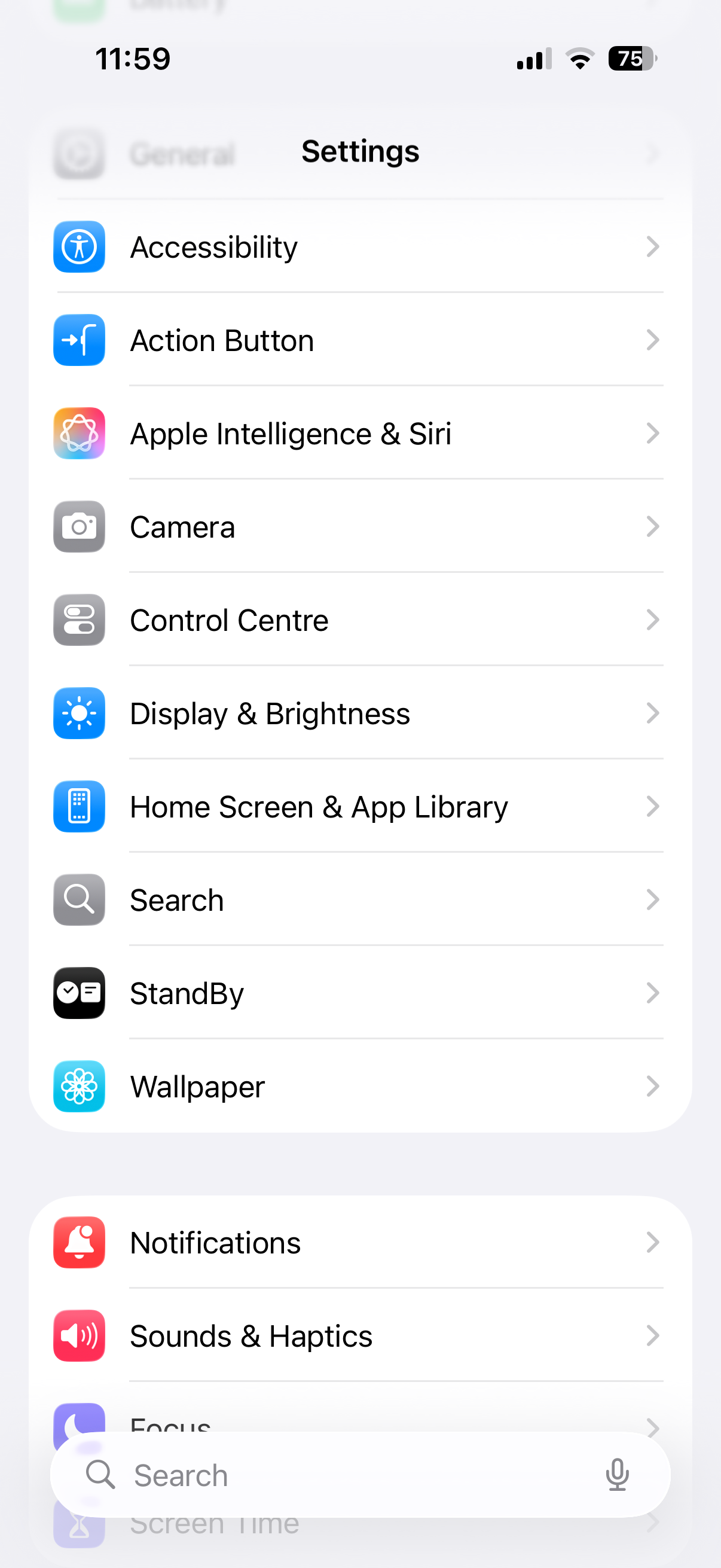
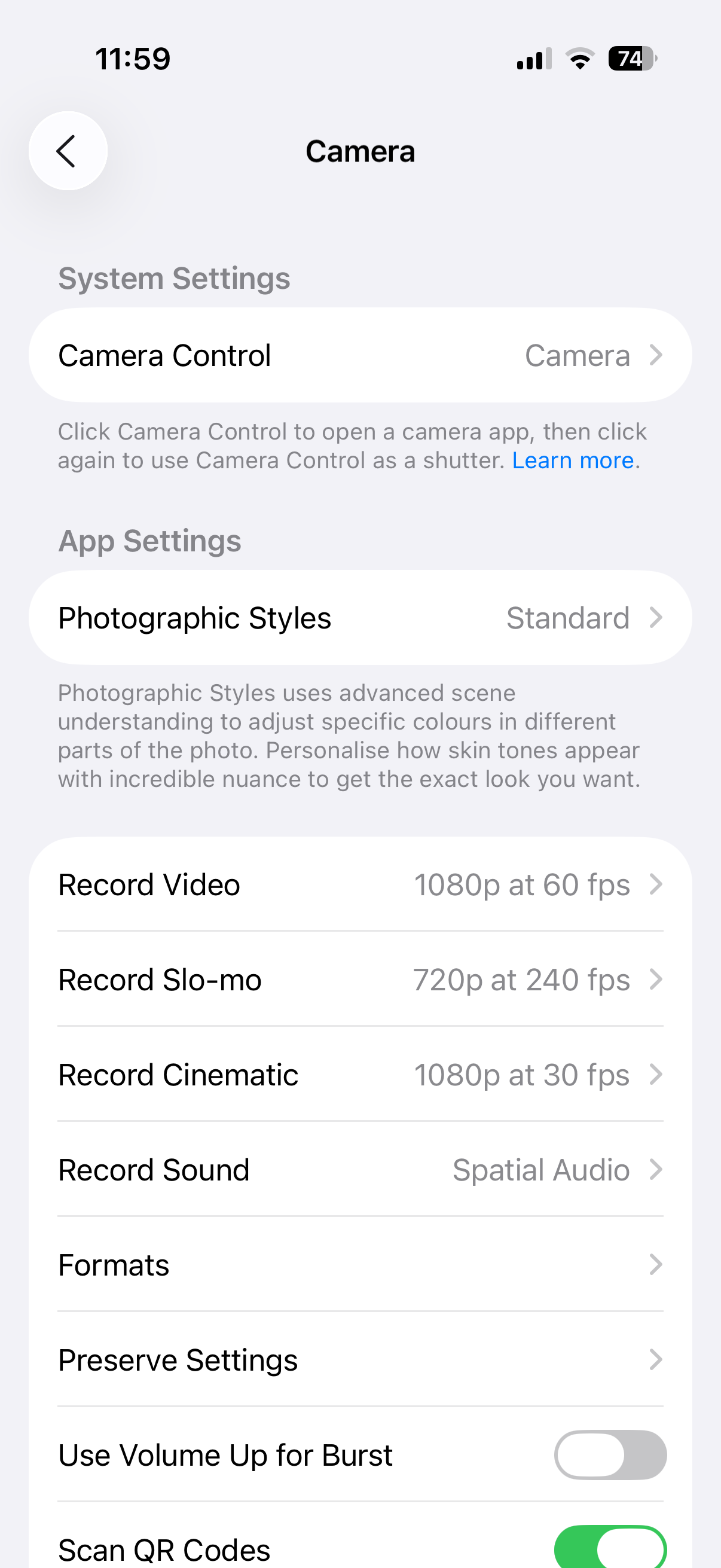
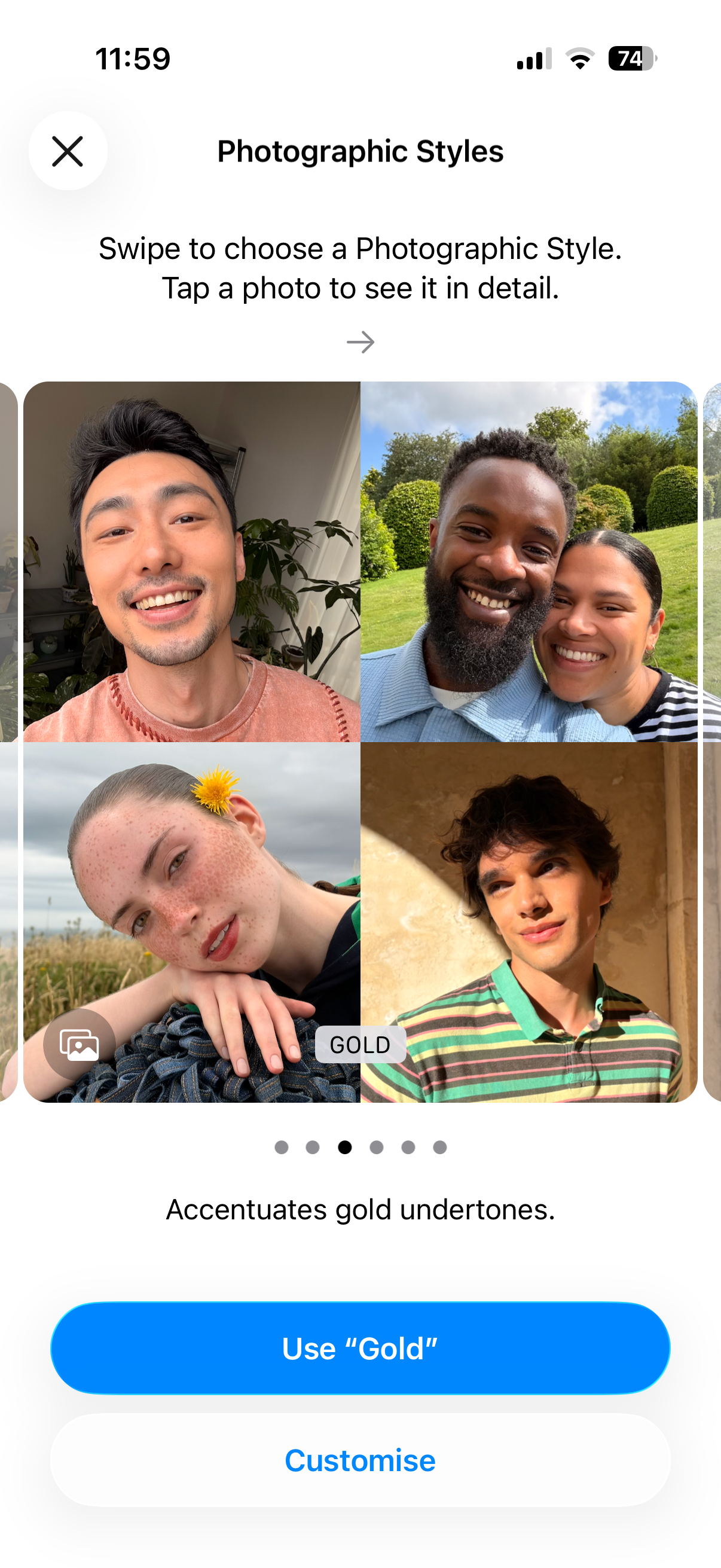
شاید به Gold یا Rose Gold جذب شوید برای حس گرمتر و درخشان، یا شاید Neutral را برای ظاهر پاک و واقعی ترجیح دهید. سبکهایی مانند Cool Rose یا سایر تنوعها میتوانند بهسوی رنگهای موزونتر و هنری متمایل شوند. پس از انتخاب یکی، هر عکسی که میگیرید بهصورت خودکار آن سلیقه را دارا خواهد بود.
سبکهای عکاسی در همه آیفونها در دسترس نیستند. برای استفاده از آنها نیاز به آیفون SE (نسل سوم) یا هر مدل آیفون ۱۳ یا جدیدتر دارید. اگر از یکی از مدلهای آیفون ۱۶ استفاده میکنید، حتی گزینههای بیشتری برای انتخاب سبک خواهید داشت.
4 قفل کردن تنظیمات دلخواه دوربین شما
آیا متوجه شدهاید که دوربین آیفون همیشه در حالت عکس (Photo) باز میشود؟ حتی اگر معمولاً در حالت پرتره عکاسی کنید، از فیلتر خاصی استفاده کنید یا عکسهای زنده را غیرفعال نگه دارید، تنظیمات هر بار که برنامه را میبندید بازنشانی میشود. دلیل این است که بهطور پیشفرض، برنامه دوربین آیفون برای بهخاطر سپردن تنظیمات شما پیکربندی نشده است.
برای جلوگیری از این، میتوانید گزینه «حفظ تنظیمات» را فعال کنید. این ویژگی تنظیمات دلخواه شما را قفل میکند تا دوربین همیشه بهروشی که میپسندید باز شود. میتواند حالت آخرین عکاسی که استفاده کردهاید، انتخاب فیلتر، تنظیمات نوردهی، و حتی وضعیت روشن یا خاموش بودن حالت شب را ذخیره کند.
برای پیکربندی، به تنظیمات > دوربین > حفظ تنظیمات بروید. چندین گزینه مانند حالت دوربین، سبک عکاسی، کنترل عمق، تنظیم نوردهی، حالت شب و عکس زنده را مشاهده خواهید کرد. سوئیچهای مربوط به گزینههایی که میخواهید برنامه دوربین به خاطر بسپند، فعال کنید.
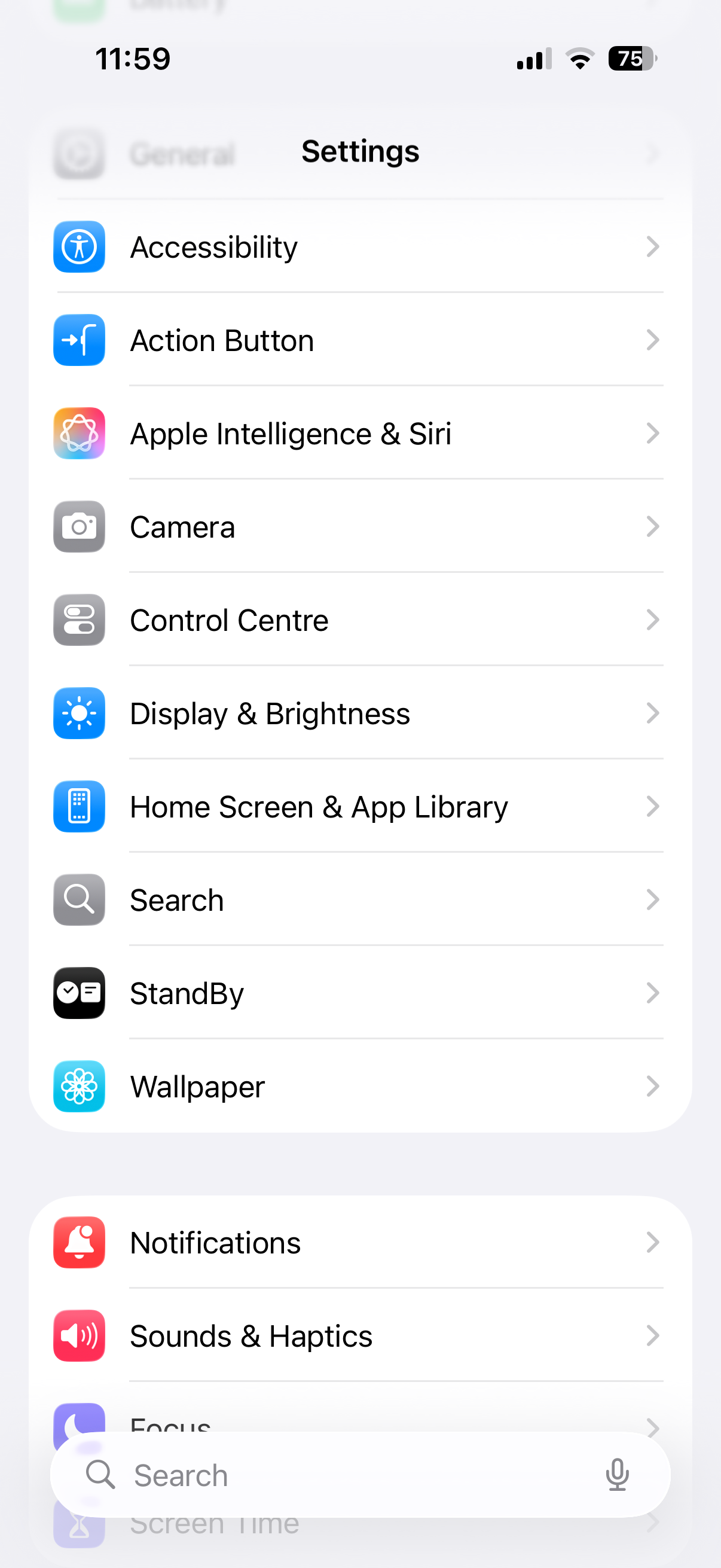
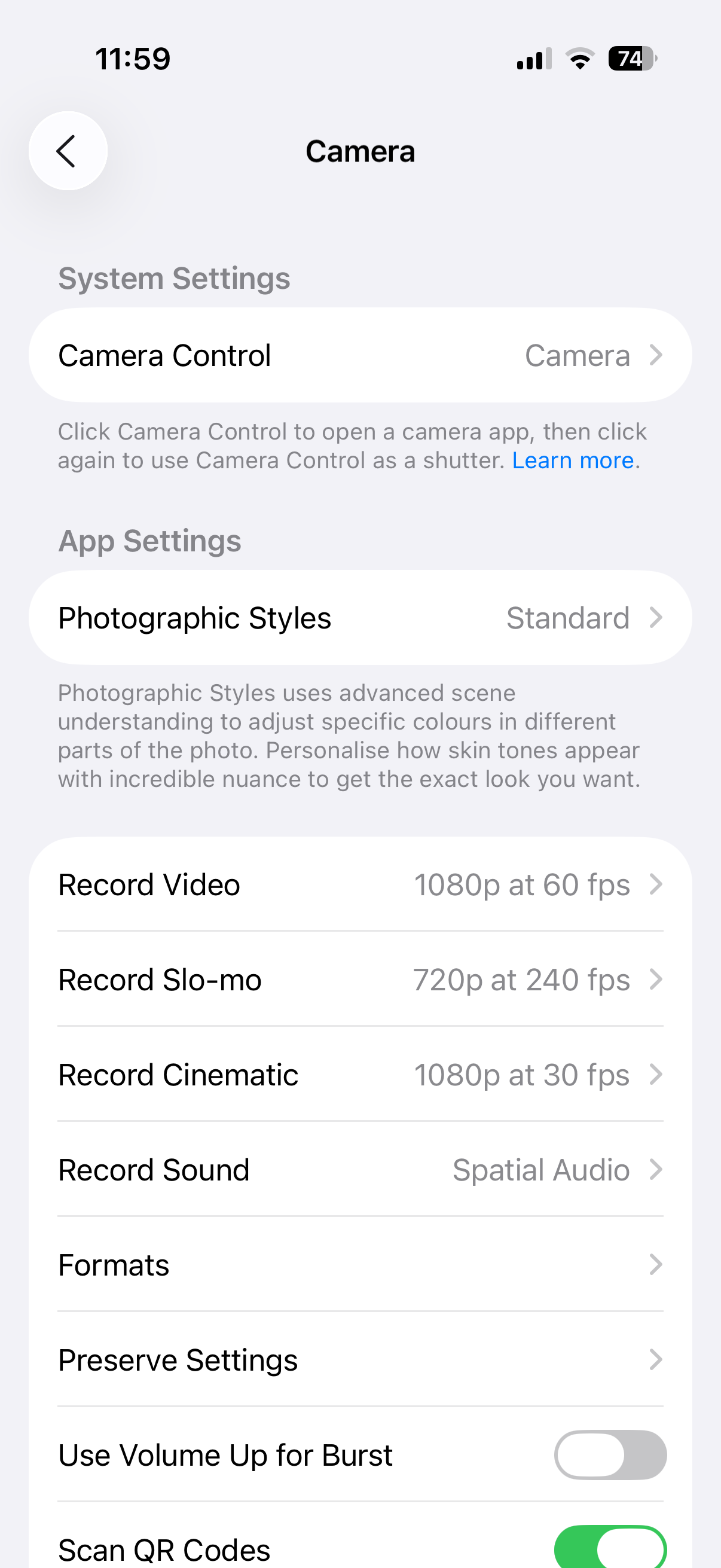
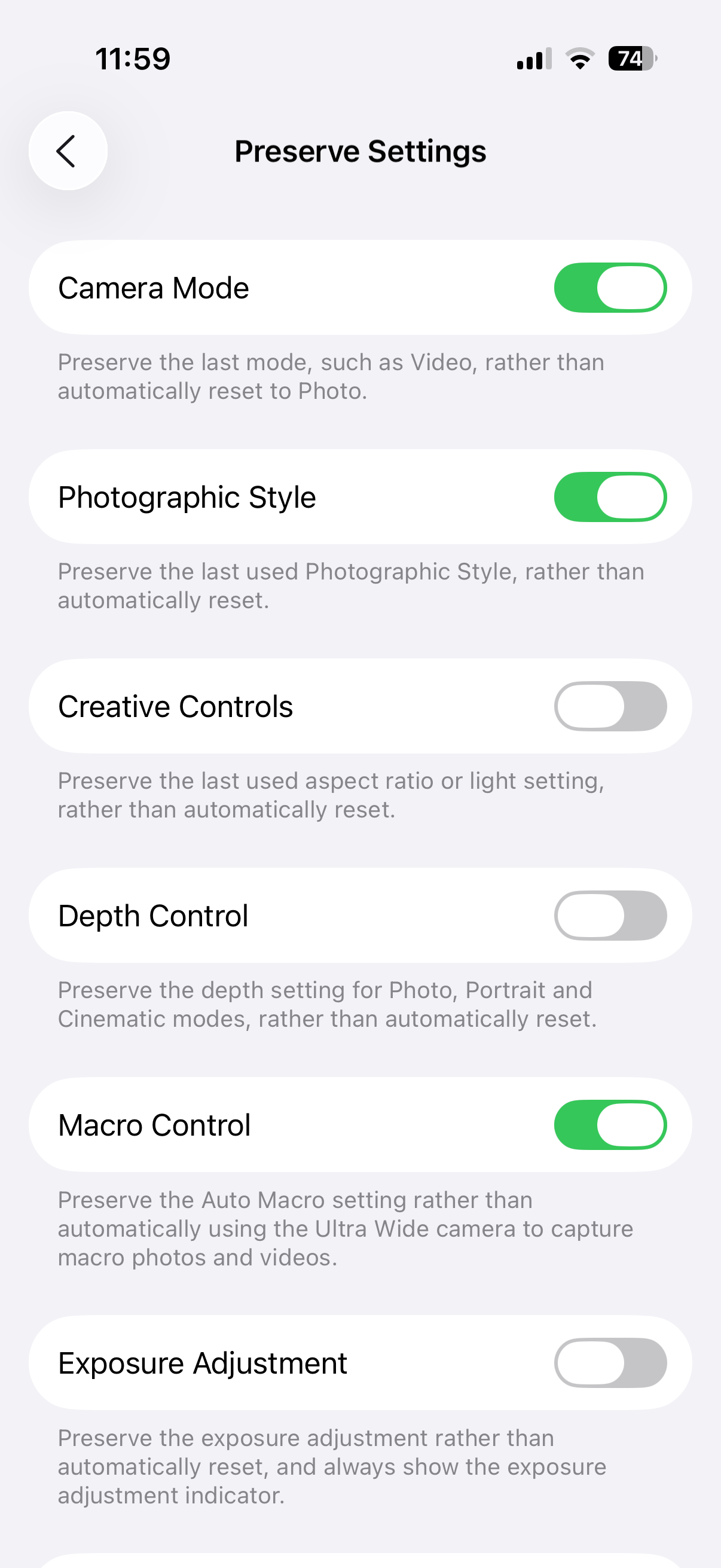
3 ضبط ویدیو بدون ترک حالت عکس
میدانید آن لحظه اضطرابِ دقیقهای که اتفاق شگفتانگیزی میافتد و شما در تلاش هستید تا از حالت عکس به ویدیو تغییر دهید؟ تا زمانی که سوایپ میکنید، ممکن است لحظه از دست رفته باشد. خوشبختانه، آیفون یک کلید میانبر مفید دارد که میتواند کمک کند.
وقتی در حالت عکس هستید، دکمه شاتر را فشار داده و نگه دارید. بهجای گرفتن تصویر ثابت، آیفون شما شروع به ضبط ویدیو میکند. تا زمانی که انگشت خود را فشارده نگه دارید، ضبط ادامه مییابد، مشابه اسنپچت.
اگر بخواهید، میتوانید به حالت ویدیو قفل شوید تا نیازی به فشار دادن دکمه نباشد. برای این کار، شاتر را به سمت راست بکشید و بدون نگهداشتن دکمه، ضبط ادامه خواهد یافت.
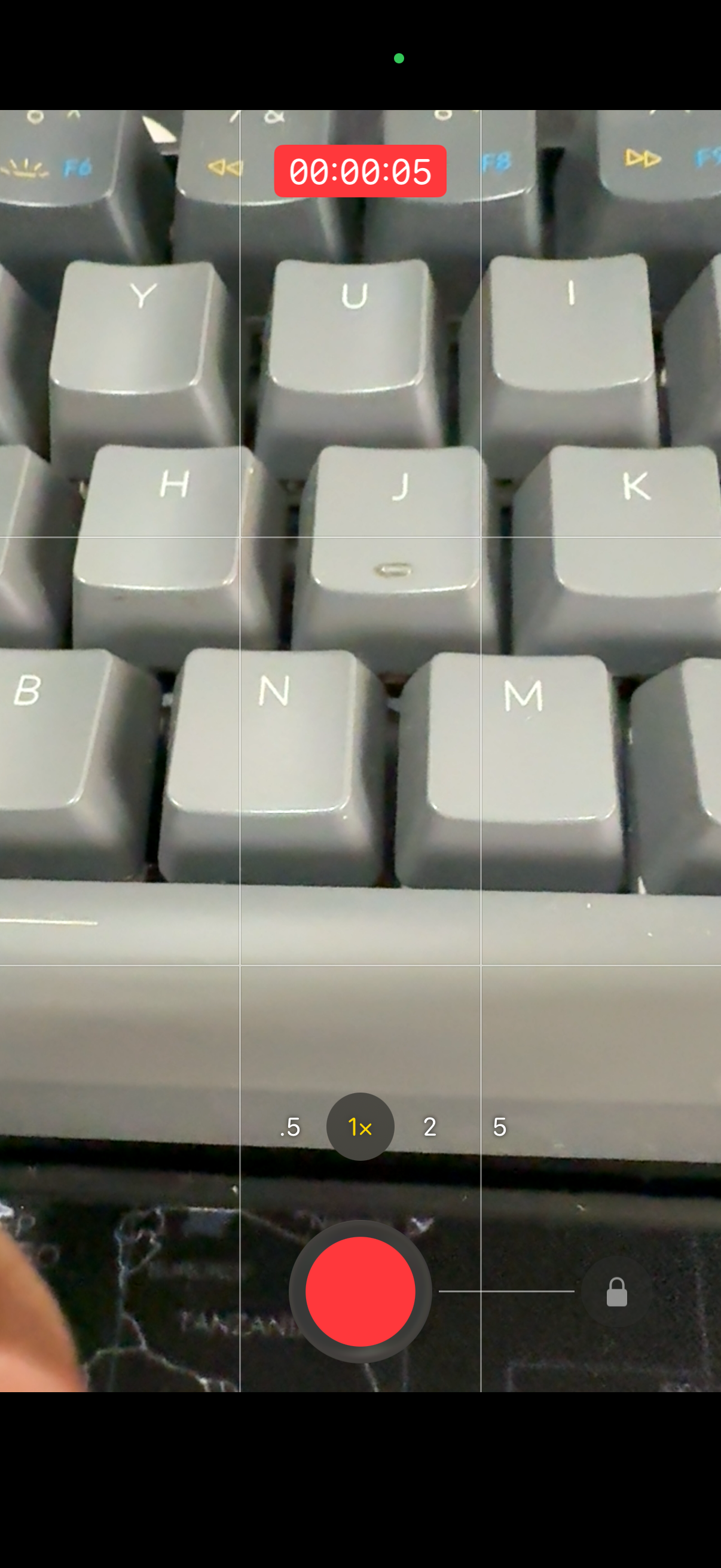
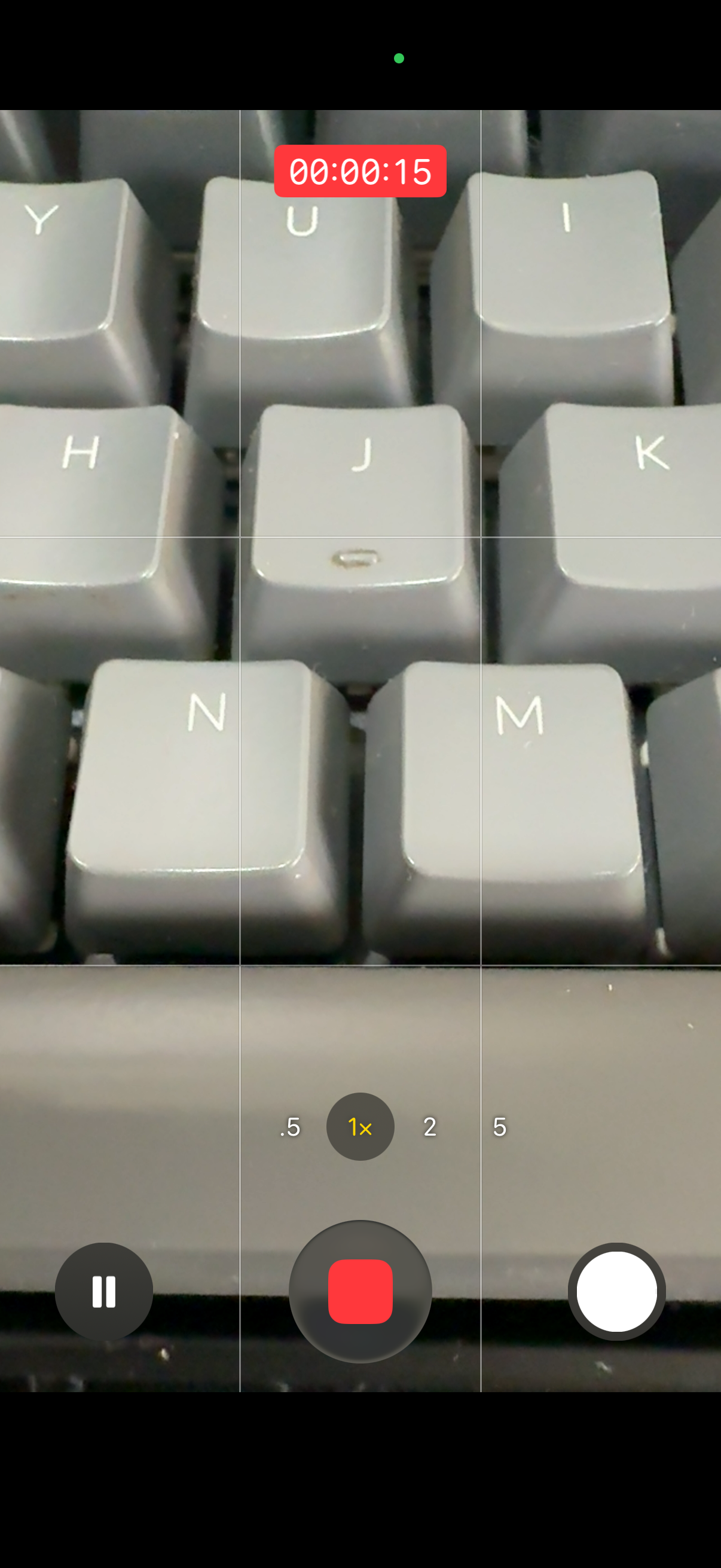
این یکی از آن ترفندهایی است که شاید هر روز به آن نیاز نداشته باشید، اما برای لحظات پیشبیننشده بسیار مناسب است، مثل زمانی که سگ شما ناگهان کار خندهداری انجام میدهد یا آتشبازی بدون هشدار شروع میشود.
2 دریافت یادآورهای ملایم برای تمیز کردن لنز
ممکن است جدیدترین آیفون با تمام سختافزارهای دوربین بهروز را داشته باشید، اما اگر عکسهای شما رنگپریده یا مات به نظر میرسند، متسبب معمولاً یک لنز کثیف است. اثر انگشتها، گرد و غبار یا حتی لکهای از فنجان قهوه میتواند یک شات واضح را به چیزی شبیه به تصویری از پشت یک پنجره مهآلود تبدیل کند.
یادآوری تمیز کردن لنز کار سادهای است که بهراحتی میتوان فراموش کرد، اما آیفون شما میتواند بهطور واقعی شما را یادآور شود. اگر برنامه دوربین تیرهبودگی یا نرمی غیرعادی در شاتهایتان را تشخیص دهد، یک اعلان ملایم میبینید که زمان تمیز کردن سریع لنز است. برای فعالسازی این ویژگی، به تنظیمات > دوربین رفته و نکات تمیز کردن لنز را فعال کنید.
با این حال، نیازی نیست منتظر بمانید تا آیفون شما یادآوری کند. بهتر است این عادت را ایجاد کنید که قبل از شروع عکاسی لنز را تمیز کنید. یک پارچه میکروفیبر بهترین نتیجه را میدهد، اما اگر در شرایط اضطراری هستید، گوشهای از آستین پیراهن تمیز نیز میتواند کار را انجام دهد.
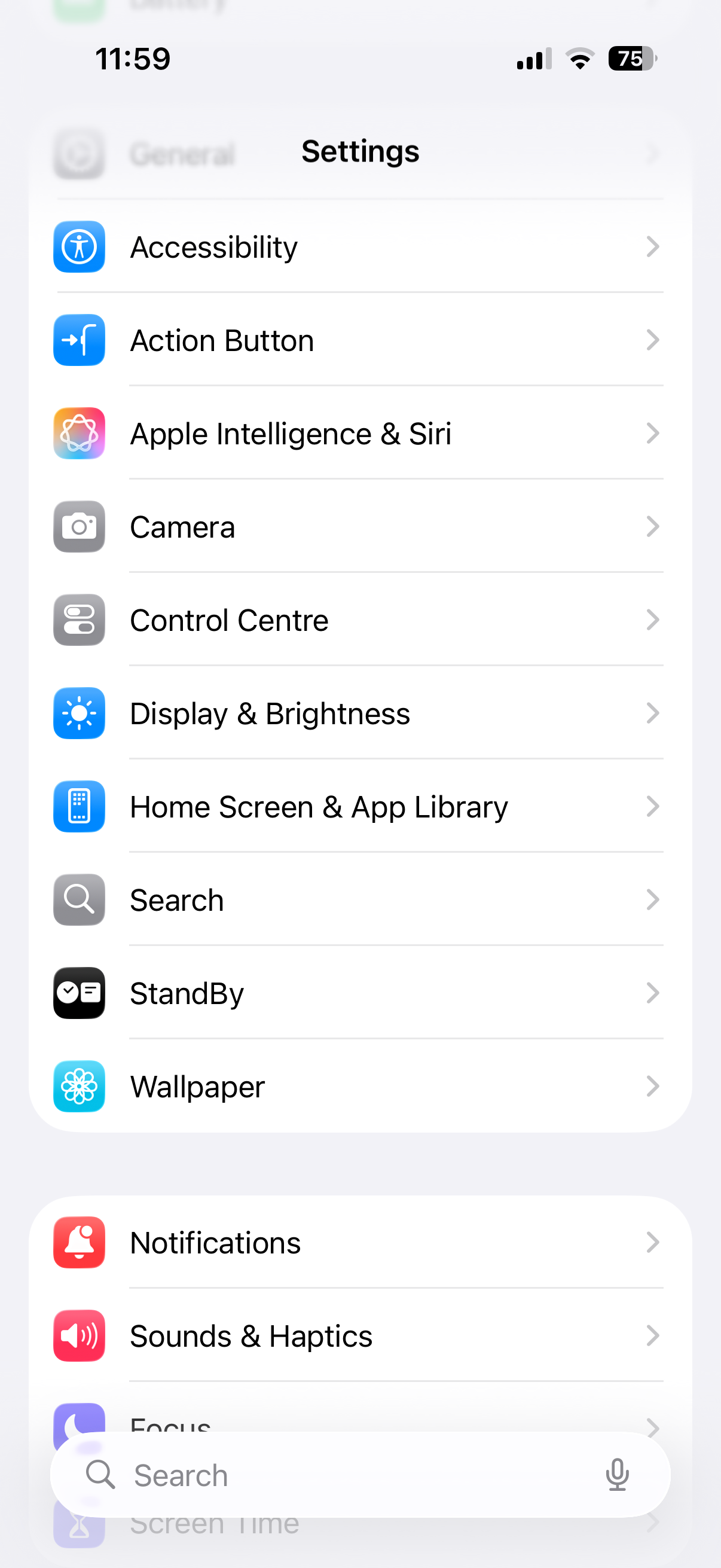
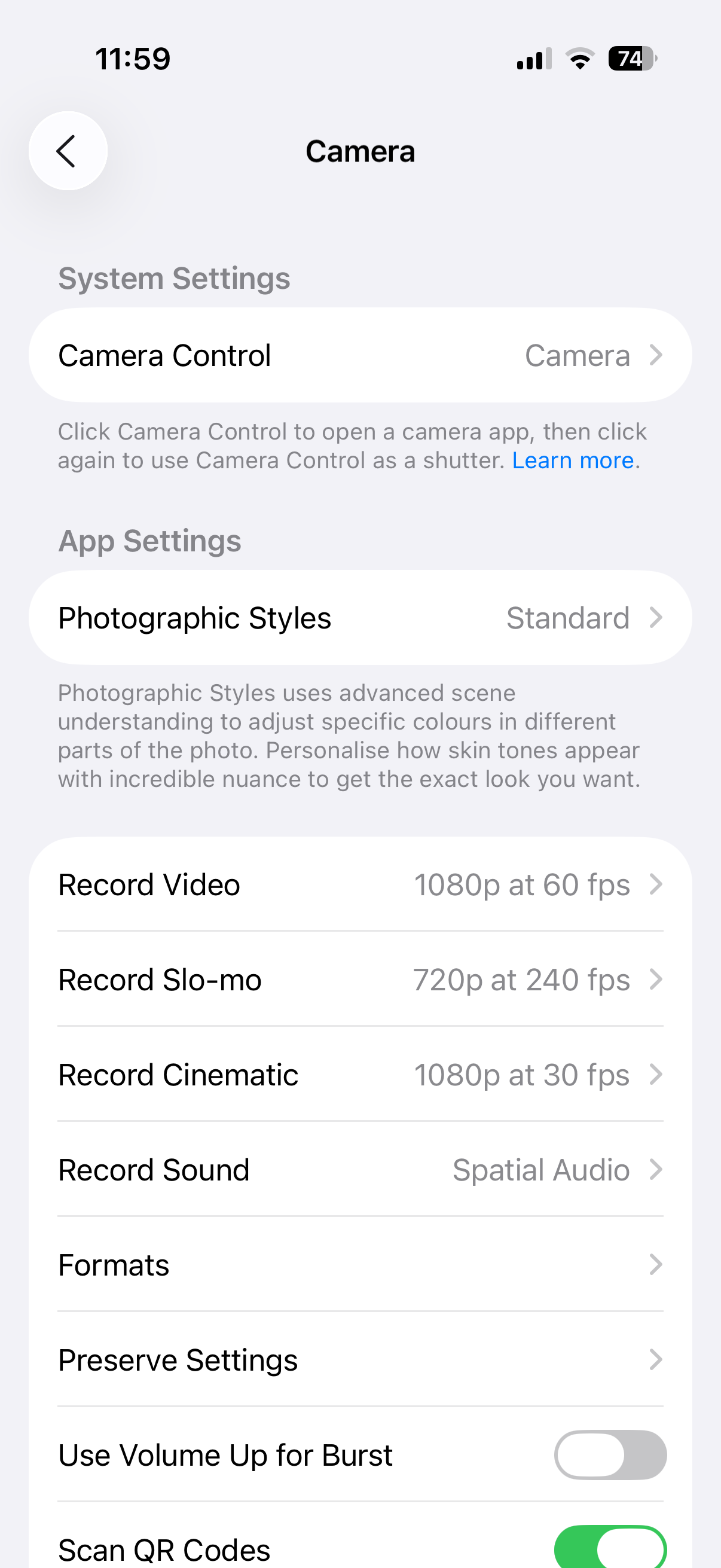
1 ضبط GIFها
گاهی یک عکس تنها برای ضبط لحظه کافی نیست و یک ویدیو کامل ممکن است بیش از حد باشد. عکسهای زنده میتوانند کمک کنند، اما اگر به دنبال چیزی آسان برای اشتراکگذاری در پلتفرمهای مختلف هستید، ساخت GIF راهحل میانی ایدهآل است.
بر خلاف برخی گوشیهای اندروید، برنامه دوربین آیفون دکمه «ضبط GIF» داخلی ندارد. اما هنوز میتوانید آنها را با استفاده از برنامه Shortcuts اپل ایجاد کنید. برای این کار ابتدا باید عکسها را در حالت پشته (burst) ضبط کنید. در برنامه دوربین، دکمه شاتر را به سمت چپ بکشید و نگه دارید تا عکاسی پی در پی سریع آغاز شود. پس از اتمام، دکمه شاتر را رها کنید.
پس از ضبط مجموعهای از عکسها، برنامه Shortcuts را در آیفون خود باز کنید. اگر آن را نمیبینید، ابتدا از App Store آن را دانلود کنید. به برگه Gallery در برنامه Shortcuts بروید و برای GIF جستجو کنید. سپس روی آیکون پلاس کنار Convert Burst to GIF ضربه بزنید تا شورتکات به کتابخانهتان اضافه شود.
حالا به برگه Library بروید، روی Convert Burst to GIF ضربه بزنید و عکس پشتهای که میخواهید استفاده کنید را انتخاب کنید. در عرض ثانیهها، GIF شما آماده خواهد شد. سپس میتوانید روی آیکون اشتراکگذاری ضربه بزنید تا مستقیم ارسال شود یا در برنامه Photos یا Files ذخیره کنید.
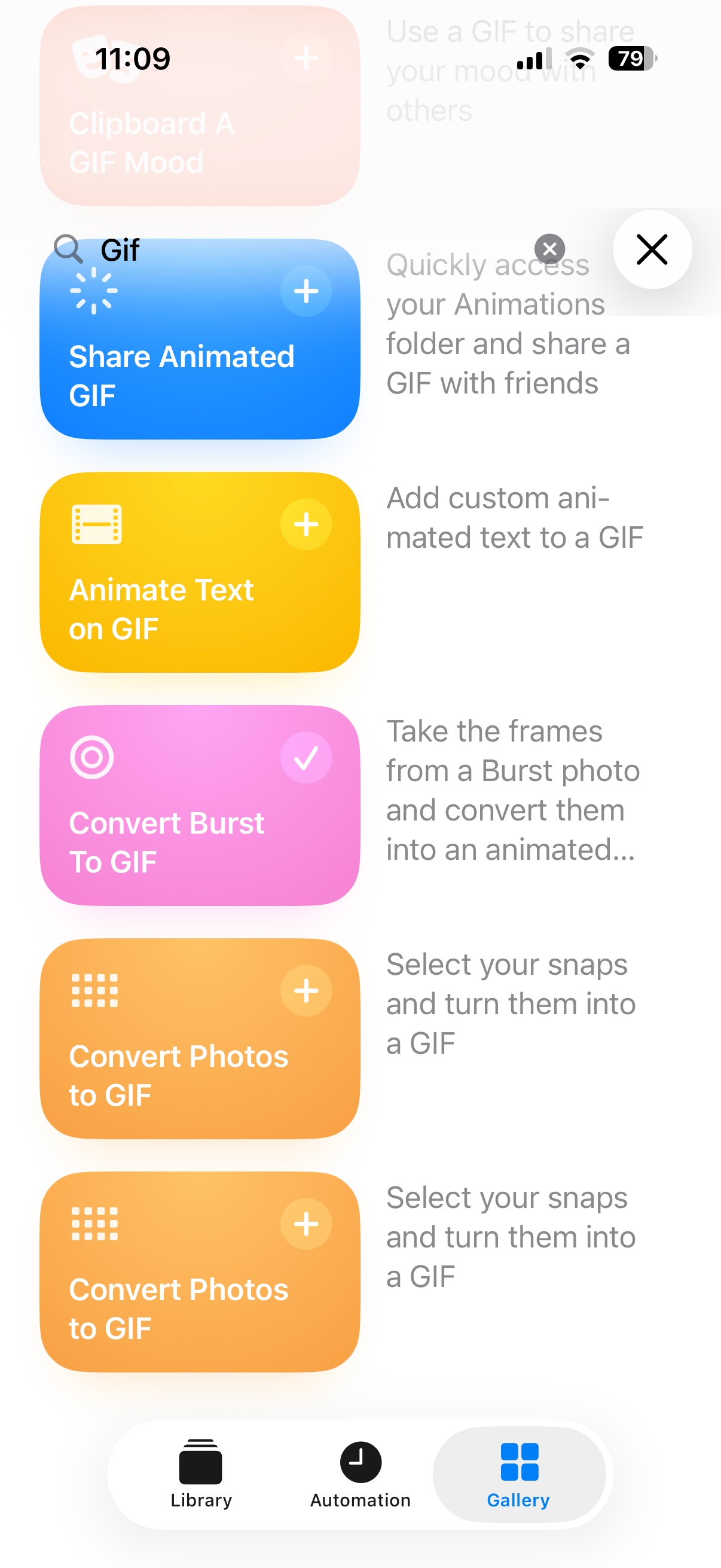
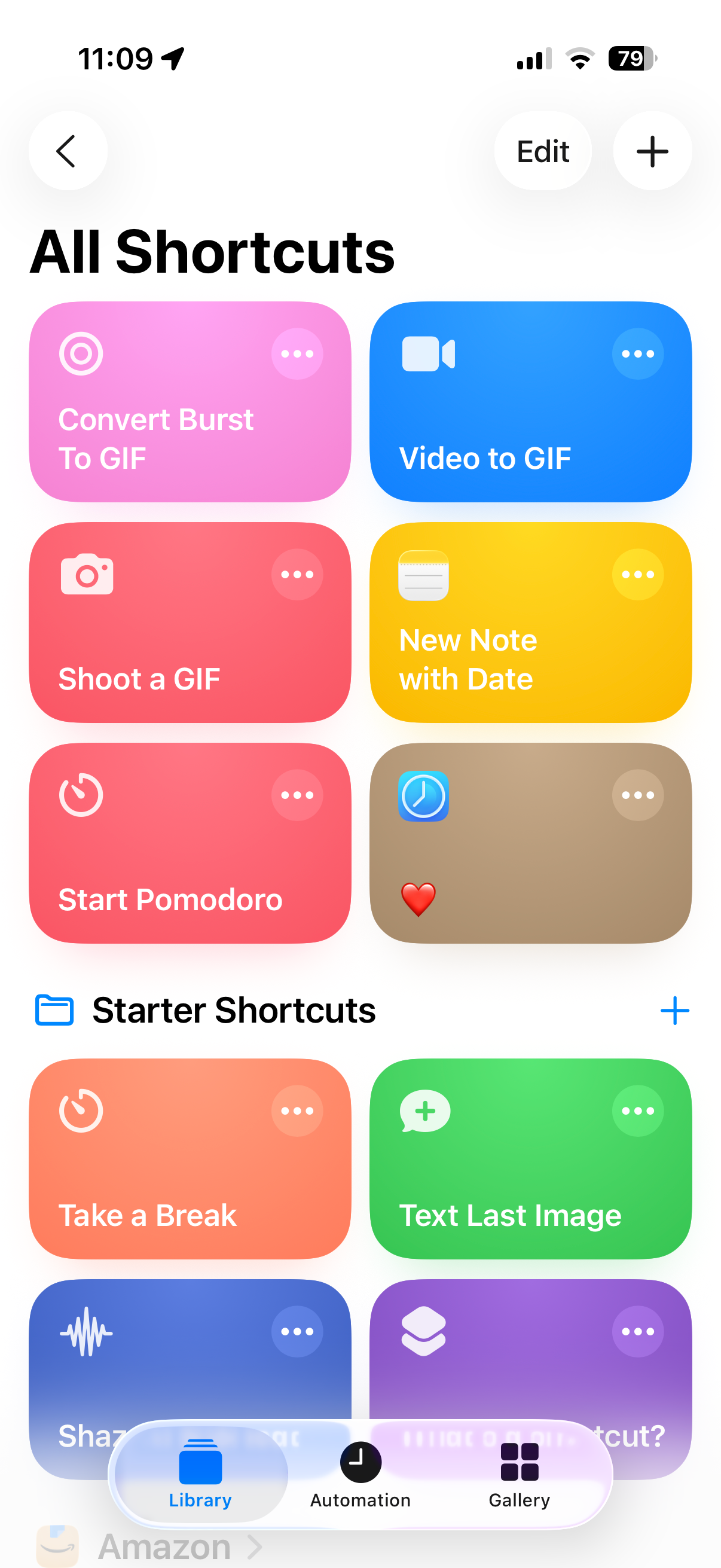
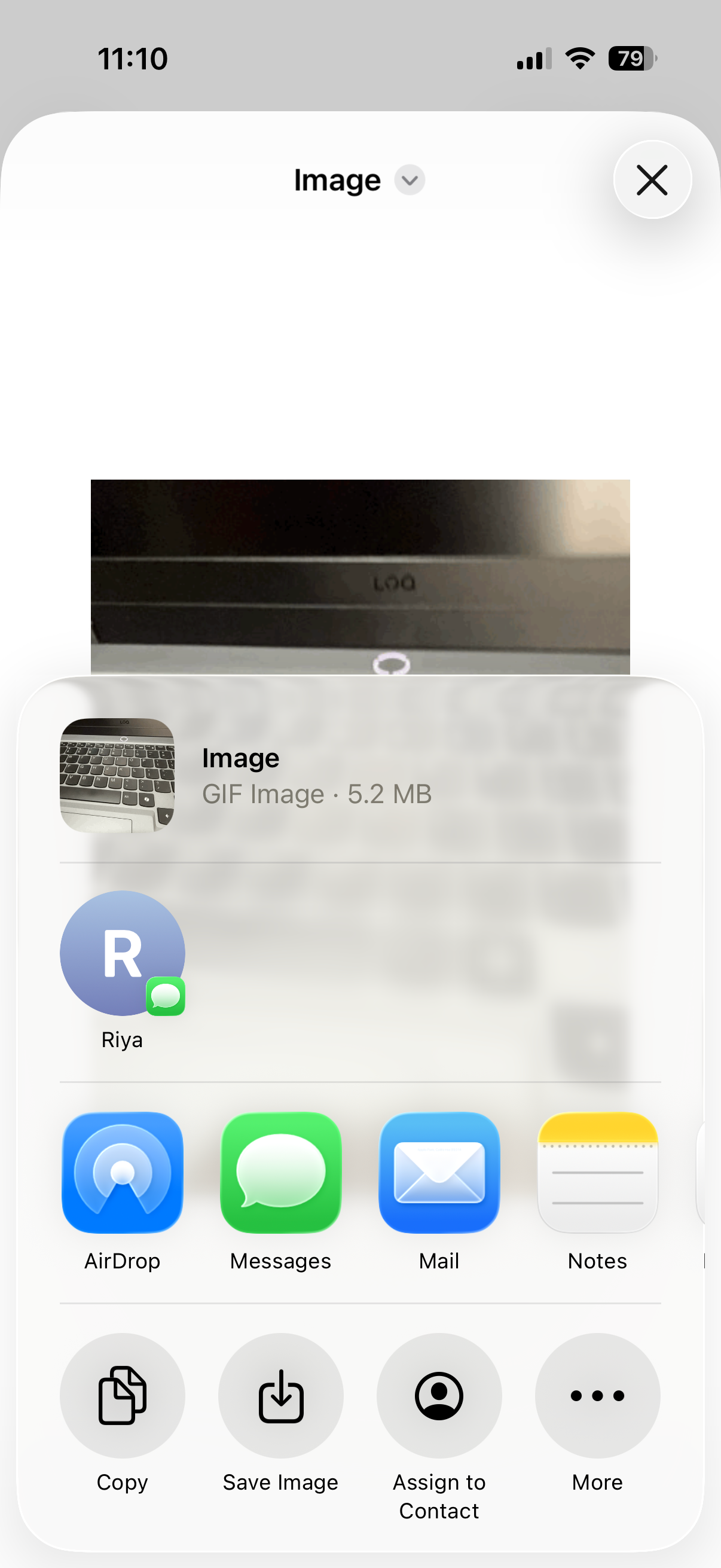
نیاز نیست که به حالت پشته تکیه کنید. همچنین میتوانید یک Live Photo یا یک ویدیو را به GIF در آیفون خود تبدیل کنید با استفاده از شورتکات مناسب.
استفاده از دوربین آیفون یک نکته است و به کارگیری این ترفندهای کوچک نکتهای دیگر. اپل ابزارها و میانبرهای هوشمندانهای دارد که به ندرت به چشم میآید، اما میتوانند تجربه شما را روانتر کنند و به شما کمک کنند لحظات را دقیقاً به همان شکلی که میخواهید ضبط کنید.
